Hvordan overføre Thunderbird innstillinger og e-post på en Windows-PC

Thunderbird er et kryssplattform e-postklient som har et rykte for å være stabil, sikker og tilpasses. Med avansert spamfiltrering som faktisk fungerer, er Thunderbird utviklet av de samme menneskene som skapte den sikre nettleseren Firefox. En ulempe med dette programmet, er imidlertid at mens andre e-postprogrammer kan du eksportere dine innstillinger, kontoer og e-post, ikke Thunderbird ikke har et enkelt verktøy for å hjelpe deg å flytte til et nytt miljø. I stedet må du flytte innholdet i en mappe over til den nye datamaskinen. Her er fremgangsmåten til å gjøre det.
Bruksanvisning
1 Start Thunderbird på datamaskinen du bruker.
2 Slett alle elementer fra søppel og skrot mapper for hver konto du har i Thunderbird. Dette vil kutte ned størrelsen på filene og øke hastigheten på overføringen.
3 Lukk Thunderbird.
4
Finn Standard Thunderbird Profiles-mappen på den "gamle" maskinen. I Windows XP / 2000 denne filen ligger i rotkatalogen (C-stasjonen) under Documents and Settings. Velg ditt brukernavn og gå til "Application Data" mappen. Filen vil være i "Profiler" -mappen av Thunderbird katalogen i "Application Data" mappen (C: \ Documents and Settings [Brukernavn] \ Programdata \ Thunderbird \ Profiles). På Vista, filen ligger her: C: \ brukere [brukernavn] \ AppData \ Roaming \ Thunderbird \ Profiles.
5 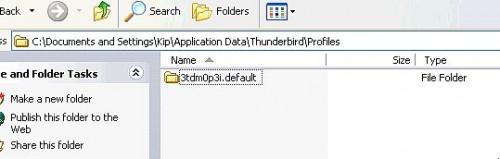
Finn din Standard Thunderbird profil mappe som heter "XXXXXX.default" der x-ene er en tilfeldig blanding av tall og bokstaver.
6 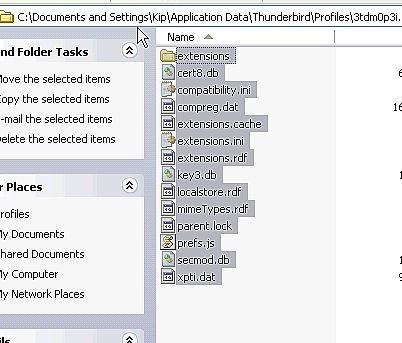
Kopier filene i "XXXXXX.default" direkte til "nye" datamaskin via nettverket, eller du kan bruke en flyttbar lagringsenhet, for eksempel en USB-minnepinne eller CD-R. Ikke kopier over katalog kalt "XXXXXXX.default", men bare kopiere filene i katalogen.
7 Last ned, installere og kjøre Thunderbird på den "nye" datamaskin. En ny standard profil opprettes når du kjører Thunderbird for første gang.
8 Slå Thunderbird.
9 Flytt filene du kopierte fra Standard mappe på den "gamle" datamaskinen til standard Thunderbird profil mappe ( "XXXXXX.default") på den nye datamaskinen. Igjen, du flytter de faktiske filene i den gamle "XXXXXX.default" -mappen.
10 Start Thunderbird på den "nye" datamaskin. Dine gamle innstillingene og e-poster skal være tilgjengelig på denne nye installasjonen.
